Uso de secciones
Usar secciones permite modificar la configuración de página en diferentes partes del documento; por ejemplo, puedes tener páginas con distintos encabezados, pies de página, orientación, márgenes, etc.
Insertar un salto de sección
1.- En el documento, haga clic donde desee insertar un salto de sección.
2.- En la pestaña Diseño de Página, en Configurar página, haga clic en Salto y luego haga clic en Página siguiente.
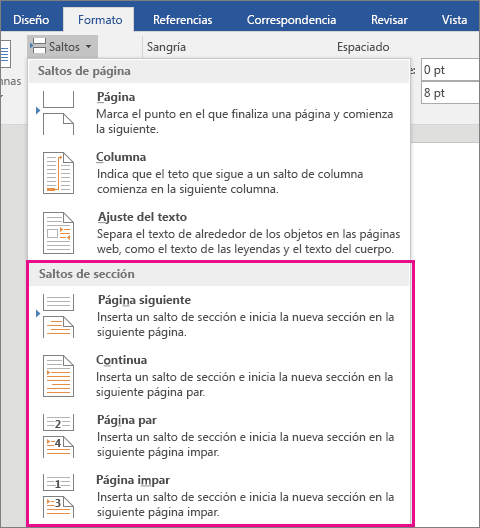
3.- Observa que el texto aparece en una nueva página.
Para ver dónde ha agregado saltos de página, haga clic en Inicio y, en el grupo Párrafo, haga clic en Mostrar u ocultar.

Los saltos de página tienen este aspecto:

Para que los encabezados y pie de página sean diferentes en cada sección debe dar clic en la opción Vincular al anterior.

Eliminar un salto de sección
- Para eliminar una sección, ve a la vista borrador, ubícate sobre la línea punteada del salto de sección y presiona Suprimir.
- Si no ve el salto de sección, en la barra de herramientas Estándar, haga clic en
 . Presione SUPRIMIR.
. Presione SUPRIMIR.
NOTA: Cuando elimina un salto de sección, también elimina el formato de la sección para el texto de la sección antes del salto. El texto pasa a formar parte de la siguiente sección y obtiene todo el formato de la sección, incluidos los márgenes.
